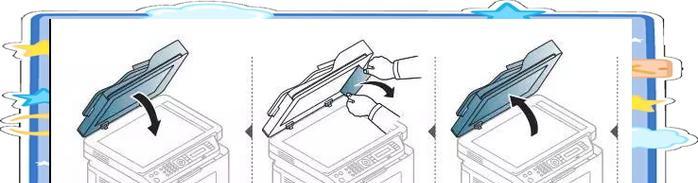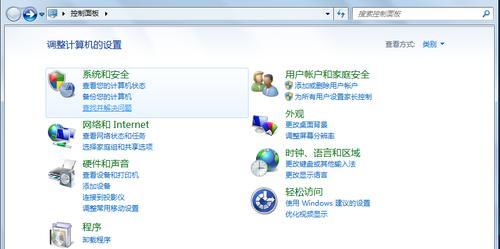在办公和日常生活中,我们常常需要打印一些非标准尺寸的文档或图片,这时就需要对打印机进行自定义打印尺寸的设置。本文将全面细致地指导您如何设置打印机的自定义尺寸,并在遇到问题时提供相应的解决方案,帮助您顺利打印出所需尺寸的文件。
开篇核心突出
了解如何自定义打印机的打印尺寸对满足个性化打印需求至关重要。无论您使用的是激光打印机、喷墨打印机还是其他类型的打印机,本文将为您提供明确的步骤和建议,确保您能够轻松设定所需的打印尺寸,并且在遇到难题时能够找到合适的解决方法。
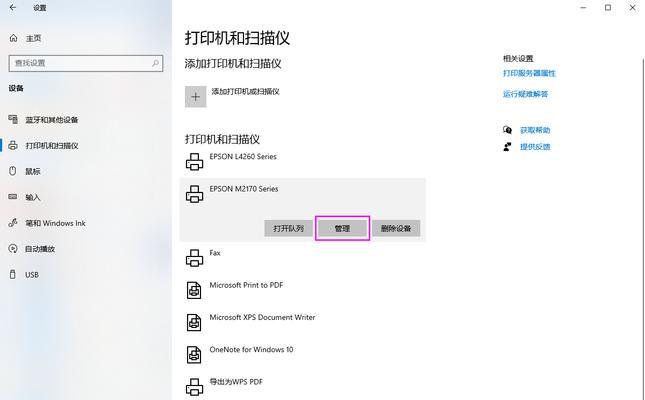
如何设置自定义打印尺寸
1.打开打印机属性或首选项
确保您的打印机已正确连接到电脑,并且安装了相应的驱动程序。接着,打开您想要打印的文件,在该文件的打印设置中找到“打印机属性”或“打印机首选项”。
2.选择纸张来源
在打印机属性或首选项中,找到“纸张/质量”或类似的选项卡。在这里,您可以选择纸张来源,通常包括“自动”、“手动”、“纸盒”等选项。
3.设置自定义尺寸
在Windows系统中:
点击“高级”或“打印首选项”。
在弹出的窗口中,找到“纸张/输出”或“纸张尺寸”选项。
选择“自定义大小”或在下拉菜单中找到“用户定义”选项。
输入您所需的宽度和高度尺寸,然后保存设置。
在Mac系统中:
打开“系统偏好设置”>“打印机与扫描仪”。
选择您的打印机后,点击“选项与耗材”。
选择“纸张”标签页。
点击“自定义”并输入您的尺寸后,点击“确定”。
4.打印预览和确认
设置好自定义尺寸后,不要忘记在打印之前进行预览,确保内容在新设定的尺寸上显示正确。如果一切正常,您可以继续进行打印。
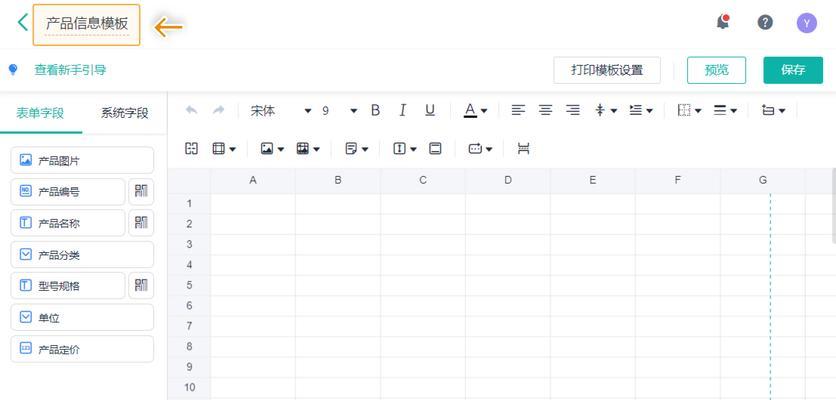
遇到问题怎么办?
问题一:尺寸设置后打印出错
解决方案:
确认输入的尺寸单位是否正确,比如英寸或厘米。
检查打印机是否支持您设置的自定义尺寸。
如果使用了特殊的纸张,确保打印机内已正确放置该纸张。
更新或重新安装打印机驱动程序。
问题二:打印文件边缘缺失
解决方案:
调整文档边缘边距,确保内容不要过于靠近页面边缘。
检查是否选择了正确的纸张方向,比如横向或纵向。
问题三:打印效果与预览不符
解决方案:
清除打印队列,重新发送打印任务。
确认使用的纸张类型是否与打印任务的设置相匹配。
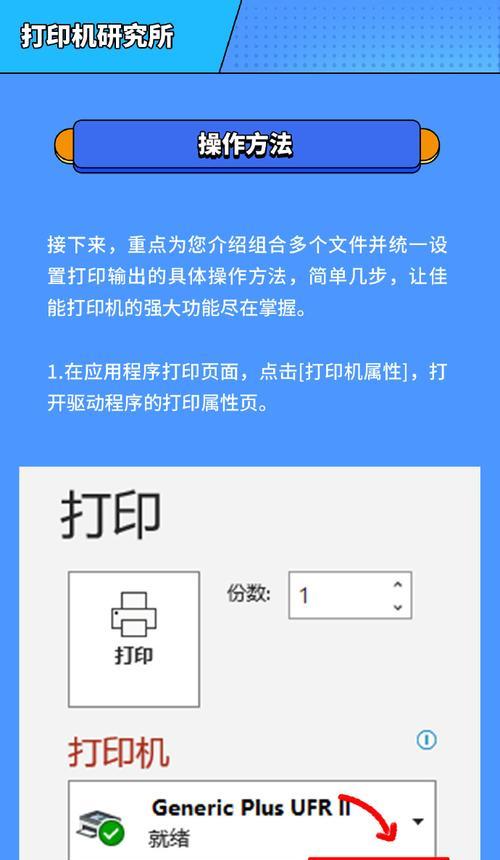
结语
综合以上内容,您现在应该能够根据需要设置打印机的自定义打印尺寸,并在遇到相关问题时快速找到解决方法。通过本文的指导,无论您是专业设计师还是普通办公人员,都能轻松应对各种打印需求,提高工作效率。如有更多疑问或需要进一步的帮助,请随时访问我们的官方网站获取详细信息和专业支持。